Przewodnik po udostępnianiu muzyki Apple z rodziną (aktualizacja 2025)
W dzisiejszych czasach mają własne gadżety. Dawno minęły czasy, kiedy bracia i siostry walczyli o czas na grę na rodzinnej konsoli do gier. Lub najpierw zdobądź pilota do telewizora. Ponieważ Apple jest gigantem technologicznym w branży, a iPhone jest popularnym gadżetem gospodarstwa domowego, udostępnianie Apple Music rodzinie członkowie stali się z tego powodu realną opcją.
Kiedy nauczysz się udostępniać Apple Music, wyświadczysz także wielką przysługę każdemu członkowi rodziny. Hojność, jeśli chodzi o pakiety subskrypcyjne, stała się teraz nowym trendem dzięki Apple. O cyfrowej hojności nigdy wcześniej nie słyszano.
Ale jak to się mówi, tak naprawdę otrzymujemy dając. Widzimy, że subskrybując plany rodzinne Apple, zaoszczędziliśmy więcej pieniędzy niż subskrybując indywidualnie. Aby dowiedzieć się więcej i uniknąć Problemy z dzieleniem się rodziną Apple, kontynuuj czytanie artykułu.
Treść artykułu Część 1. Co to jest plan rodzinny Apple Music? Część 2. Czy możesz dodać kogoś do swojej Apple Music?Część 3. Jak udostępniać Apple Music rodzinie?Część 3. streszczenie
Część 1. Co to jest plan rodzinny Apple Music?
Apple Music ma kilka planów subskrypcji. Mają plany dla osób indywidualnych (9.99 USD/miesiąc), rodzin 14.99 (USD/miesiąc), studentów (4.99 USD/miesiąc), a nawet dostawcy usług przewoźnika które oferują je za darmo.
Zaletą planów jest to, że możesz rozpocząć bezpłatny okres próbny, aby je przetestować. Bezpłatny okres próbny może trwać nawet 3 miesiące. To wystarczy, aby móc zorientować się, czym jest Apple Music i jakie plany oferuje.
Jeśli chcesz udostępniaj Apple Music swojej rodzinie wtedy plan rodzinny jest dla Ciebie idealny. W tym abonamencie możesz mieć do 6 członków. Każdy z tych członków wydaje się mieć własną subskrypcję Apple Music osobno. Nie będą się na siebie nakładać ani zaprzeczać. Jeden członek może mieć własną listę odtwarzania i dodawać lub usuwać utwory według własnego uznania, nie wpływając na innych członków.

Zapobiegnie to „Problemy z dzieleniem się rodziną Apple” jak to nazywają. Nie musisz walczyć ze sobą o swoje playlisty Apple Music. Koniec z marnowaniem czasu przesyłania strumieniowego Apple Music. Każdy otrzymuje sprawiedliwy udział w swoich niezależnych bibliotekach. To w rzeczywistości uderza w dwa ptaki jednym kamieniem, ponieważ hojnie podzieliłeś się swoim planem z członkami rodziny i zaoszczędziłeś pieniądze, jeśli porównasz je z indywidualnymi planami subskrypcji.
Część 2. Czy możesz dodać kogoś do swojej Apple Music?
Dzięki funkcji udostępniania rodziny będziesz mógł udostępniać nie tylko subskrypcje Apple Music, ale Plany przestrzeni dyskowej iCloud, zakupy w iTunes i App Store. Aby więc dodać kogoś do Apple Music, musisz najpierw włączyć udostępnianie rodziny, dodając członków.
Po udostępnieniu rodziny musisz teraz zacząć korzystać z subskrypcji Apple. Wybierz w tym celu Apple Music, aby móc udostępniać te plany subskrypcji innym członkom rodziny. W ramach tej subskrypcji każdy członek Twojej rodziny będzie mógł uzyskać dostęp do Apple Music na własnych kontach. Każdy z nich otrzyma również własną, niezależną od siebie bibliotekę Apple Music Library.
Pamiętaj o tym, aby udział Apple Music z rodziną członków, musi potwierdzić członkostwo w rodzinie. Można to zrobić za pomocą wiadomości tekstowej, e-maila lub za pośrednictwem Airdrop. Po potwierdzeniu będą mogli nadal korzystać z Apple Music przy użyciu własnego Apple ID i biblioteki.
Udostępniono jedynie subskrypcję i faktycznie jest to bardzo mądre posunięcie Apple. Dzięki temu rodzina pozostanie związana z usługami Apple, a także stanie się dla niej bardziej opłacalna. Mamy nadzieję, że wyjaśniło to więcej szczegółów na temat tego, jak to zrobić udostępniać Apple Music rodzinie członków.
Część 3. Jak udostępniać Apple Music rodzinie?
Metoda 1. Udostępnij Apple Music rodzinie w ramach planu rodzinnego
- Dla użytkowników iOS:
- Przejdź do Ustawień, a następnie dotknij swojej nazwy u góry
- Stuknij opcję Udostępnianie rodziny
- Stuknij Skonfiguruj swoją rodzinę
- Następnie stuknij w Zaproś osoby.
- Możesz zapraszać osoby przez Messaging, AirDrop lub Mail.
- Po zakończeniu zobaczysz dodanych członków rodziny. Możesz dodać więcej, dotykając + Dodaj członka.
- Teraz przejdź do subskrypcji Apple.
- Na ekranie początkowym wybierz Apple Music
- Kliknij Uaktualnij, aby włączyć udostępnianie Apple Music. Zapłać swoim Apple ID.
- Możesz teraz zapraszać inne osoby do współdzielenia Twojej subskrypcji Apple Music.
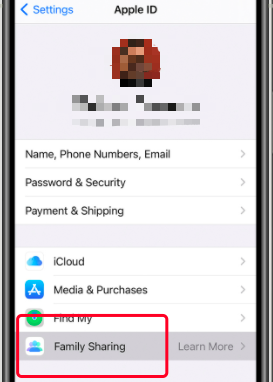
- Dla użytkowników komputerów Mac:
- Kliknij aplikację Preferencje systemowe.
- Wybierz iCloud.
- Wybierz opcję Ustaw rodzinę.
- Przeczytaj wprowadzenie do funkcji Family Sharing, a następnie naciśnij przycisk Kontynuuj.
- Kliknij Dalej, jeśli chcesz być organizatorem Chmury rodzinnej.
- Naciśnij Dalej, aby użyć swojego Apple ID do dokonania płatności.
- Naciśnij Dodaj, aby dodać formę płatności. Postępuj zgodnie z instrukcjami.
- Po zakończeniu możesz swobodnie dodawać członków rodziny.
- Przejdź do Preferencji systemowych, obok Twojego imienia i nazwiska znajduje się ikona Family Sharing. Kliknij na to.
- Naciśnij +, aby dodać członka rodziny. Zostaniesz poproszony o jego adres e-mail i hasło do swojego Apple ID. Opcjonalnie możesz również użyć zaproszenia.
- Niektóre kroki weryfikacji i gotowe. Dodałeś członka rodziny.
- Gdy Twój członek otworzy teraz Apple Music na swoim urządzeniu, będzie mógł kupować muzykę do swojej biblioteki, a ten zakup jest teraz rozliczany na koncie udostępniania rodziny.
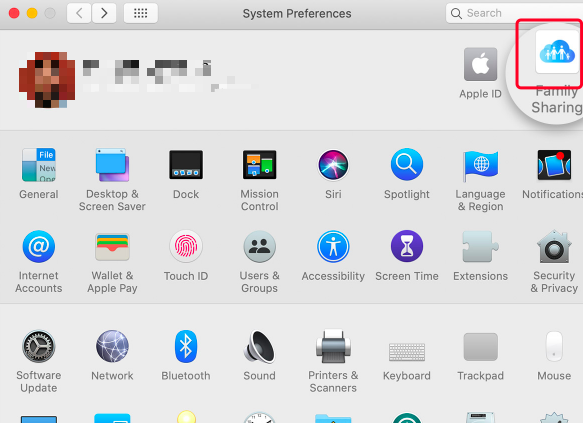
- Dla użytkowników Androida:
- Z telefonu z Androidem możesz dodać członków rodziny do swojego pakietu subskrypcji Apple Music Family.
- Otwórz Apple Music i przejdź do Posłuchaj teraz.
- Stuknij trzy pionowe kropki, a następnie wybierz Konto.
- Stuknij Zarządzaj subskrypcją, jeśli chcesz przejść na subskrypcję rodzinną.
- Wybierz Rodzinę, a następnie proces będzie kontynuowany w celu dokonania płatności.
- Gdy skończysz, wrócisz, teraz wybierz Zarządzaj rodziną.
- Możesz teraz dodać członków rodziny, naciskając Dodaj członka rodziny…
Metoda 2. Pobierz i zachowaj Apple Music do udostępniania w rodzinie
Istnieje inna metoda, w której można użyć narzędzia aplikacji innej firmy do pobrania i udostępniaj Apple Music swojej rodzinie. Dzięki temu narzędziu nie tylko subskrybujesz tańszy indywidualny plan subskrypcji od Apple, ale także będziesz mógł usunąć DRM, dzięki czemu gdy zdecydujesz się zakończyć abonament Apple Music, nadal będziesz mieć dostęp do swojego zakupionej muzyki.
Tutaj możesz pobrać, a następnie przekonwertować muzykę wybraną przez członka rodziny z Apple Music. Następnie możesz zapisać muzykę w swoim osobistym odtwarzaczu multimedialnym.
- Pobierz i zainstaluj TuneFun Apple Music Converter. Zobacz poniższe linki.
Wypróbuj za darmo Wypróbuj za darmo
- Przejdź do zakładki Biblioteka. Ta biblioteka jest już zsynchronizowana z Twoją biblioteką Apple Music.
- Wybierz utwory, którymi chcesz się podzielić. Możesz wykonać konwersje wsadowe.

- Możesz zmienić ustawienia wyjściowe poniżej, aby zmienić ustawienia konwersji katalogu wyjściowego.

- Naciśnij Konwertuj, aby rozpocząć konwersję.

- Po zakończeniu przejdź do zakładki Gotowe. Kliknij opcję Wyświetl plik wyjściowy, aby przejść do katalogu wyjściowego.
- Ten katalog wyjściowy zawiera muzykę, którą chcesz udostępnić członkom rodziny. Mogą pobrać to do wybranego odtwarzacza multimedialnego, niezależnie od tego, czy jest to urządzenie Apple, czy nie. Można również uzyskać do niego dostęp na zawsze, nawet jeśli nie masz już subskrypcji Apple.
Część 3. streszczenie
Do udostępniaj Apple Music swojej rodzinie wymaga trochę nauki, zwłaszcza jeśli korzystasz z funkcji udostępniania rodziny Apple. Proces został wyjaśniony i mamy nadzieję, że udało Ci się opanować kilka trudnych do zrozumienia koncepcji. Zaprezentowaliśmy również drugą opcję, korzystając z narzędzia innej firmy, którym jest TunesFun Konwerter muzyki Apple. Używając TunesFun nie tylko uprościsz proces udostępniania Apple Music rodzinie, ale także będziesz mógł nadal słuchać swojej muzyki, nawet jeśli zrezygnujesz z subskrypcji Apple Music.
Zostaw komentarz